
Deine PlayStation 4 zeichnet dein Gameplay ständig im Hintergrund auf, nur für den Fall, dass du einen Clip speichern oder freigeben möchtest. Sie können Screenshots auch schnell mit einem einzigen Tastendruck erstellen.
Sobald Sie Videoclips oder Screenshots aufgenommen haben, können Sie diese sofort hochladen oder vom internen Speicher Ihrer PS4 auf ein USB-Laufwerk kopieren. Bringen Sie das USB-Laufwerk an einen Computer und Sie können mit den Dateien alles tun, was Sie wollen.
Speichern (oder Hochladen) eines Screenshots oder Videos
Um einen Screenshot oder ein Video in einem Spiel zu speichern, drücken Sie einfach die Taste „Teilen“ auf der linken Seite Ihres Controllers in der Nähe des Steuerkreuzes. Der Menübildschirm Teilen wird angezeigt. Sie können jederzeit die Kreistaste drücken, um diesen Bildschirm zu verlassen und direkt zu Ihrer Position im Spiel zurückzukehren.
In einigen Fällen funktioniert das Menü "Teilen" möglicherweise nicht. Es ist Ihnen nicht gestattet, Screenshots oder Videos von bestimmten Videospielfilmen oder anderen Anwendungen aufzunehmen, je nachdem, wie der Spieleentwickler die Einstellungen vorgenommen hat. Dies funktioniert jedoch fast immer.
Wenn das Freigabemenü angezeigt wird, können Sie "Screenshot speichern" durch Drücken der Dreieck-Taste oder "Videoclip speichern" durch Drücken der Quadrat-Taste auswählen. Dadurch wird ein Screenshot oder ein Videoclip auf Ihrer PlayStation gespeichert.
Speichern Sie einen Screenshot und Ihre PS4 erfasst den aktuellen Bildschirm. Speichern Sie einen Videoclip und Ihre PS4 speichert die letzten 15 Minuten Ihres Spiels, das sie die ganze Zeit im Hintergrund aufgenommen hat. Deine PS4 speichert nur die letzten fünfzehn Minuten des Spiels in einem temporären Puffer. Es wird also kein Filmmaterial von vor mehr als fünfzehn Minuten abgerufen, es sei denn, du hast es bereits in einem Videoclip gespeichert.
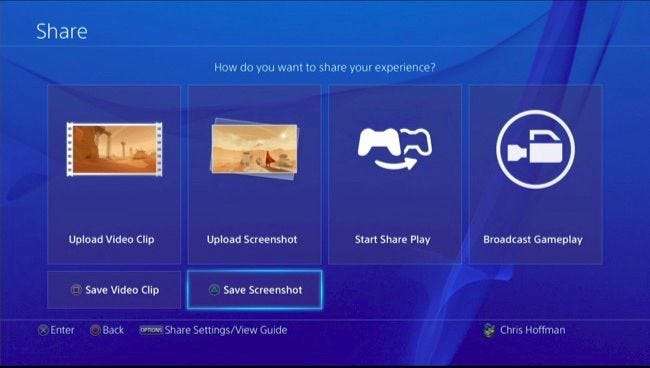
Wenn Sie Ihren Screenshot oder Videoclip hochladen möchten, wählen Sie stattdessen hier "Screenshot hochladen" oder "Videoclip hochladen". Sie können einen Screenshot über Facebook, Twitter oder eine PlayStation-Nachricht freigeben. Sie können ein Video auf Facebook, Twitter, YouTube oder Dailymotion hochladen.
Zum Freigeben oder Hochladen auf andere Dienste musst du den Screenshot oder Videoclip im internen Speicher deiner PS4 speichern, auf ein USB-Laufwerk kopieren und dann auf deinen Computer verschieben, wo du damit machen kannst, was du willst.
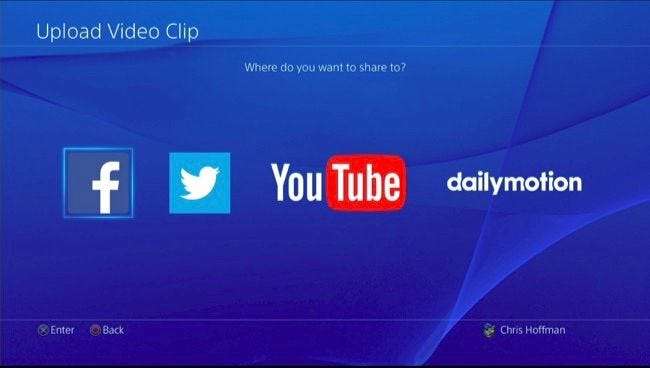
So erfassen Sie schnell einen Screenshot
Um einen Screenshot schnell im lokalen Speicher Ihrer PlayStation 4 zu speichern, können Sie die Taste "Teilen" auf dem Controller drücken und mindestens eine Sekunde lang gedrückt halten. Deine PlayStation 4 speichert einen Screenshot, ohne den Freigabebildschirm aufzurufen. In der oberen linken Ecke des Bildschirms wird ein Symbol angezeigt, das Sie darüber informiert, dass der Screenshot erfolgreich gespeichert wurde.

So passen Sie die Einstellungen für die Schaltfläche "Teilen", "Videoclip" und "Screenshot" an
Sie können die Einstellungen für die Schaltfläche "Teilen", "Video" und "Screenshot" anpassen. Drücken Sie dazu in einem Spiel zuerst die Schaltfläche „Teilen“, um auf das Menü „Teilen“ zuzugreifen. Drücken Sie die Taste "Optionen" auf Ihrem Controller und wählen Sie "Einstellungen freigeben".
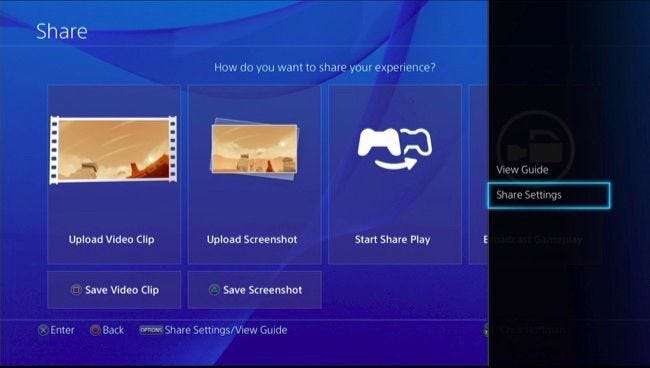
Auf dem Bildschirm Steuerungsart der Schaltfläche "Teilen" können Sie die Schaltfläche "Teilen" konfigurieren, um Screenshots schneller zu erfassen. Sie können festlegen, dass die PlayStation 4 einen Screenshot speichert, wenn Sie die Share-Taste normal drücken, und den Share-Menübildschirm nur anzeigen, wenn Sie die Taste lange drücken.
Im Bildschirm "Videoclip-Einstellungen" kannst du die Länge des von deiner PlayStation gespeicherten Videoclips so einstellen, dass er kürzer als die Standard-15-Minuten ist - aber nicht länger. Sie können Audio von Ihrem Mikrofon in Ihre Gameplay-Clips aufnehmen.
Besuchen Sie den Bildschirm Screenshot-Einstellungen, um die Screenshot-Einstellungen zu ändern. Deine PlayStation 4 speichert Screenshots standardmäßig im JPEG-Dateiformat. Du kannst aber stattdessen PNG auswählen. Standardmäßig speichert deine PS4 einen Screenshot, wenn du eine Trophäe in einem Spiel verdienst. Du kannst dies aber auch von hier aus deaktivieren.
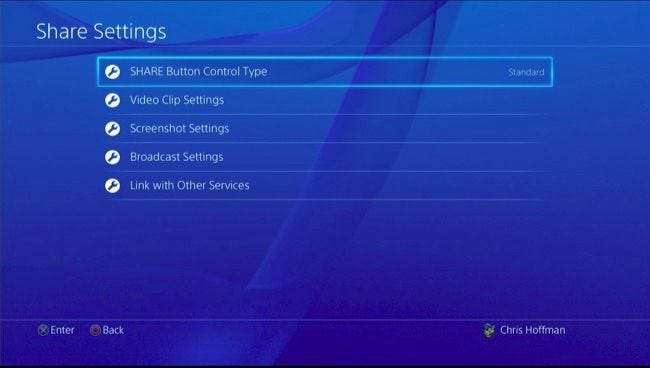
So kopieren Sie Screenshots und Videos auf ein USB-Laufwerk
Verwenden Sie zum Anzeigen Ihrer gespeicherten Videoclips und Bilder die in Ihrer PS4 enthaltene Capture Gallery-Anwendung. Wenn Sie es auf dem Hauptbildschirm nicht sehen, können Sie auf dem Startbildschirm ganz nach rechts scrollen, "Bibliothek" auswählen, "Anwendungen" auswählen und dann "Galerie erfassen" auswählen.
Mit dieser Anwendung können Sie entweder alle Ihre gespeicherten Screenshots und Videoclips anzeigen oder ein bestimmtes Spiel auswählen und die gespeicherten Mediendateien anzeigen, die diesem Spiel zugeordnet sind.
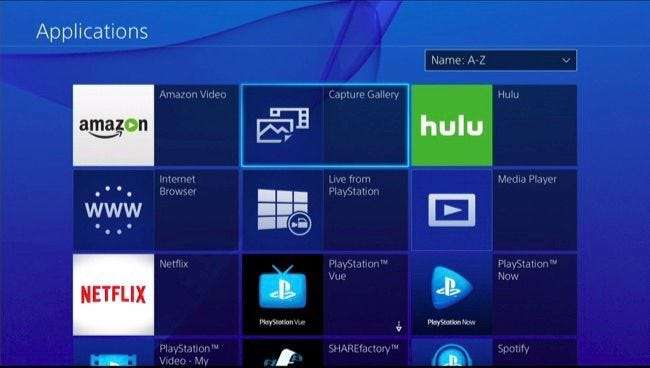
VERBUNDEN: Was ist der Unterschied zwischen FAT32, exFAT und NTFS?
Wenn Sie möchten, können Sie hier Mediendateien hochladen. Sie können sie aber auch direkt auf ein USB-Speichergerät kopieren und über einen Computer darauf zugreifen. Schließen Sie dazu ein USB-Laufwerk an, das entweder mit dem formatiert ist FAT32- oder exFAT-Dateisysteme an einen der USB-Anschlüsse Ihrer PlayStation 4 angeschlossen. Wählen Sie die Mediendatei aus, die Sie kopieren möchten, klicken Sie auf die Schaltfläche "Optionen" auf Ihrem Controller und wählen Sie "Auf USB-Speichergerät kopieren".
Wenn Sie mit dem Kopieren der Medien fertig sind, können Sie Ihr USB-Speichergerät vom Computer trennen, an einen Computer anschließen und wie bei allen anderen Dateien auf die Screenshots und Videodateien zugreifen.
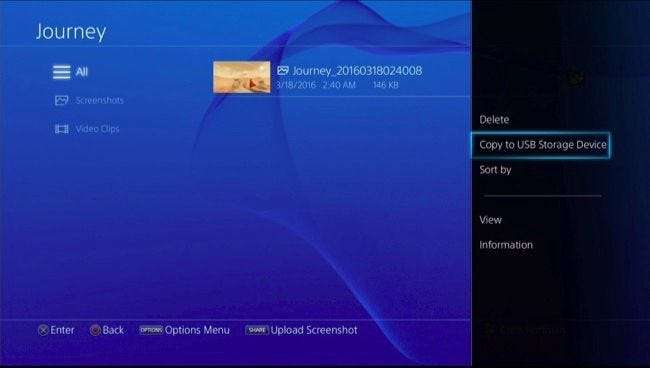
Diese Funktion ist für die Erfassung des Gameplays vorgesehen, sodass Sie keine Videos von Netflix, Hulu oder anderen Mediendiensten aufnehmen können. Es sollte jedoch fast überall in fast jedem Spiel funktionieren.
Bildnachweis: Leon Terra auf Flickr






